1、新建一个9像素乘以9像素的画布,新建空白图层,沿对角线填充3×3的黑色方块,隐藏背景。
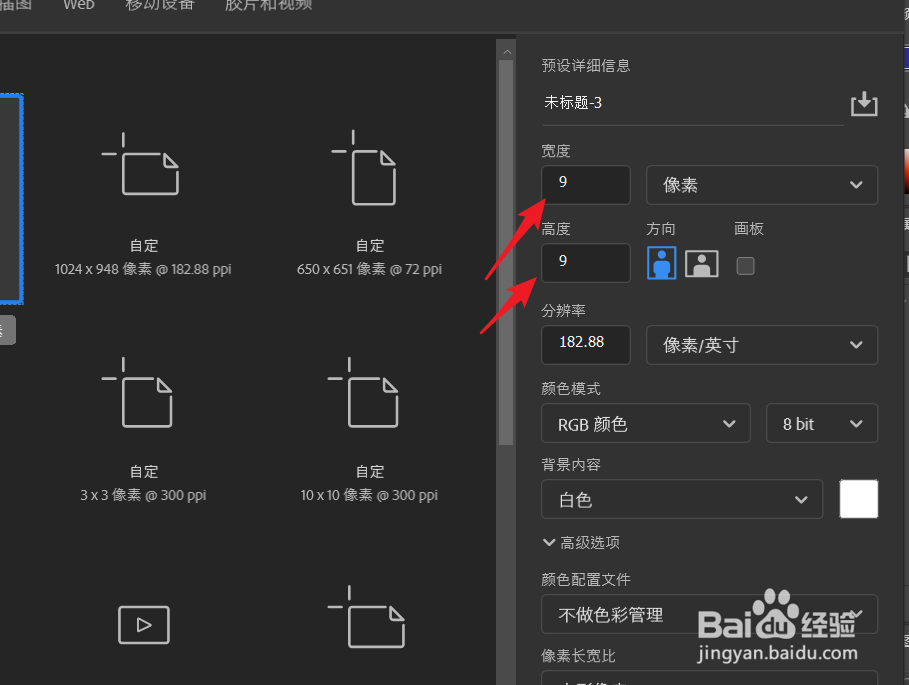
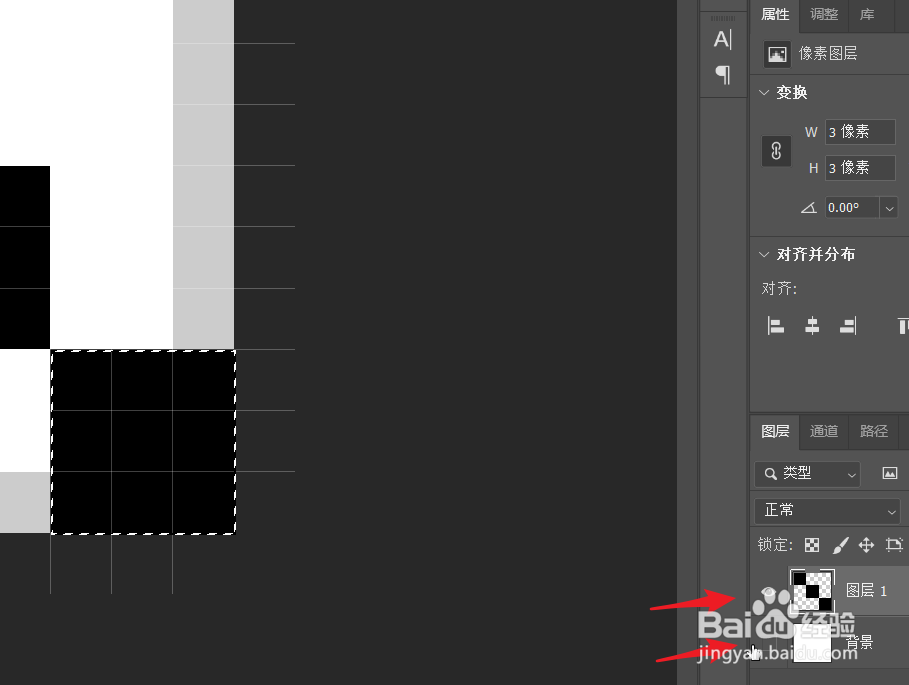
2、点击编辑,选择定义图案,将上面制作的图案保存。
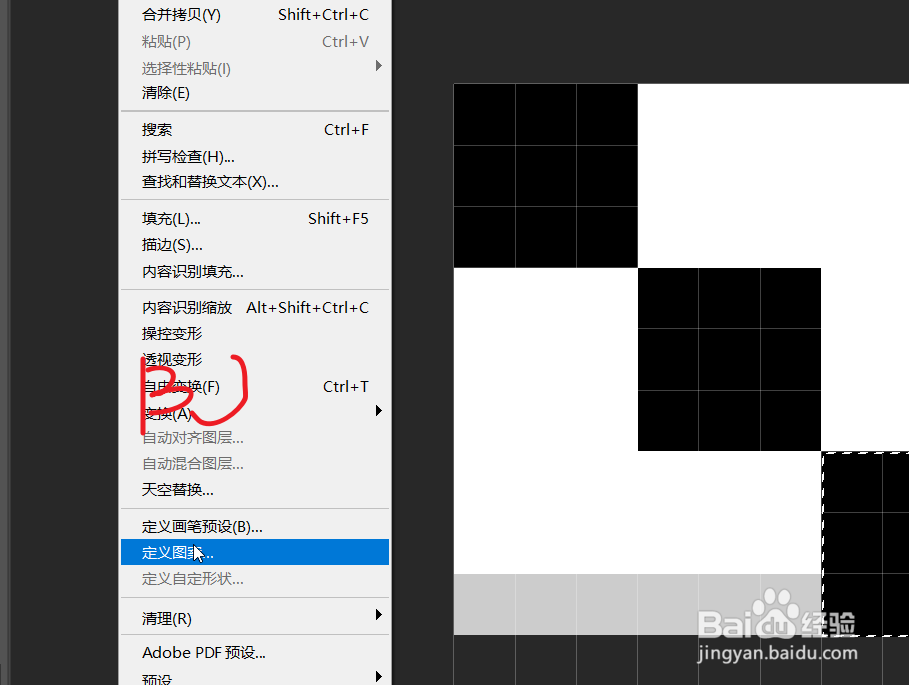
3、新建一个画布,背景设置为牛仔蓝色,然后新建一个空白图层。
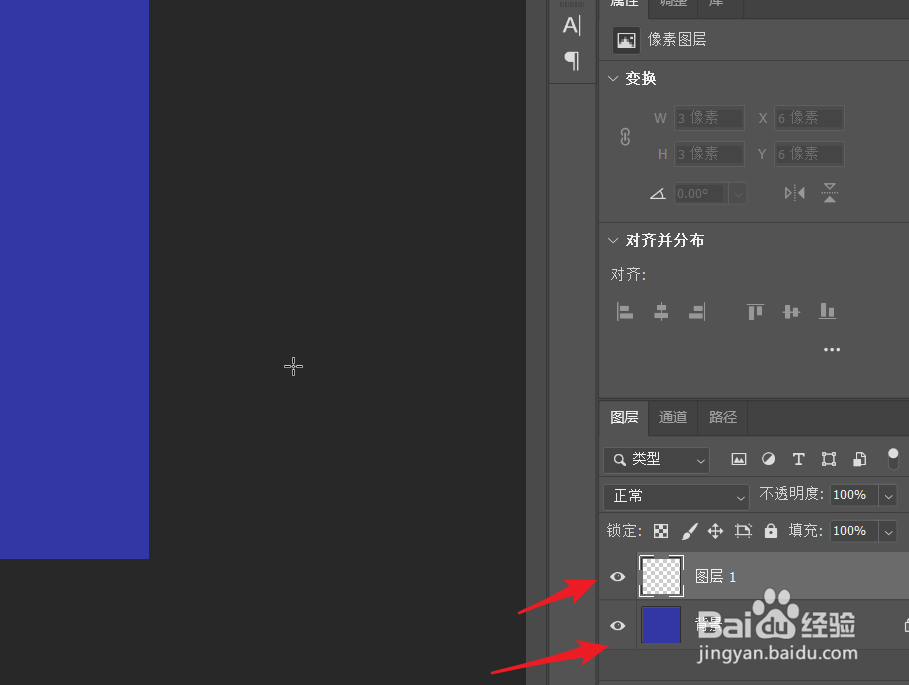
4、选定空白图层,点击编辑,选择填充。
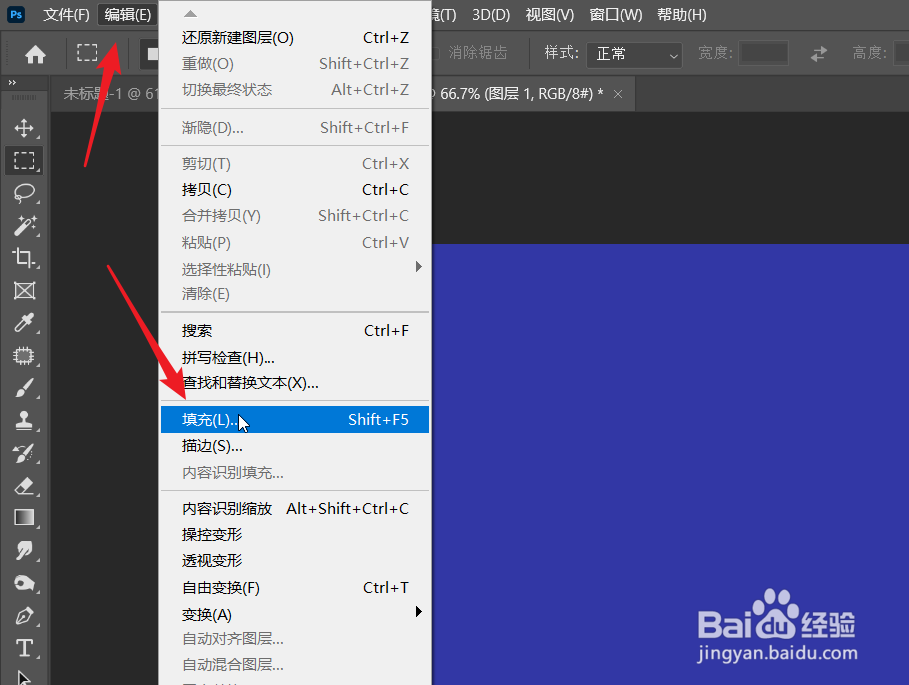
5、在填充页面选择图案填充,选择保存的图案。
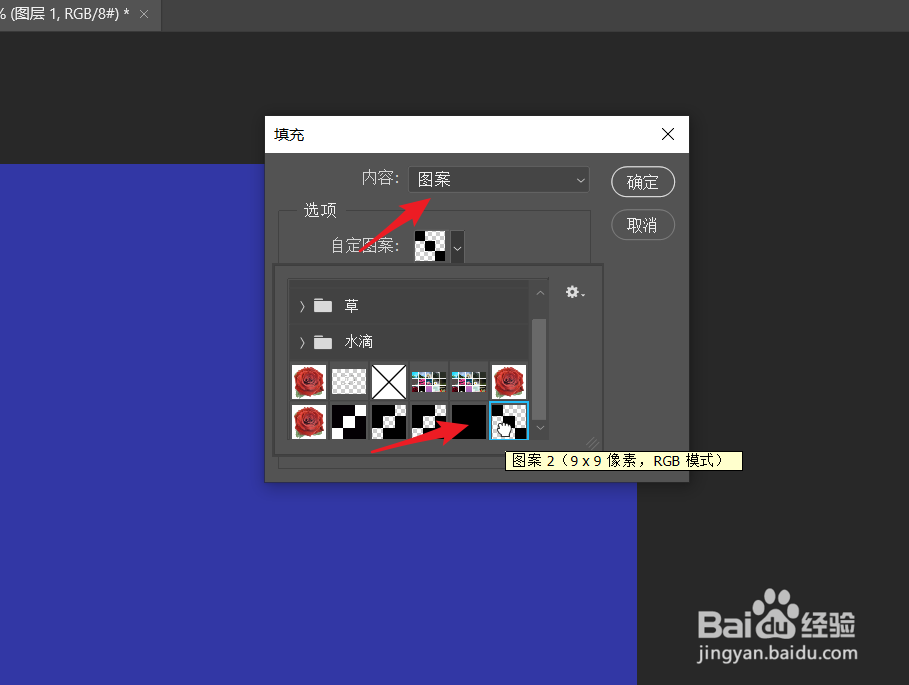
6、只是可以得到下图1的纹理。将这个纹理图层复制一个图层,不透明度降低到50%。

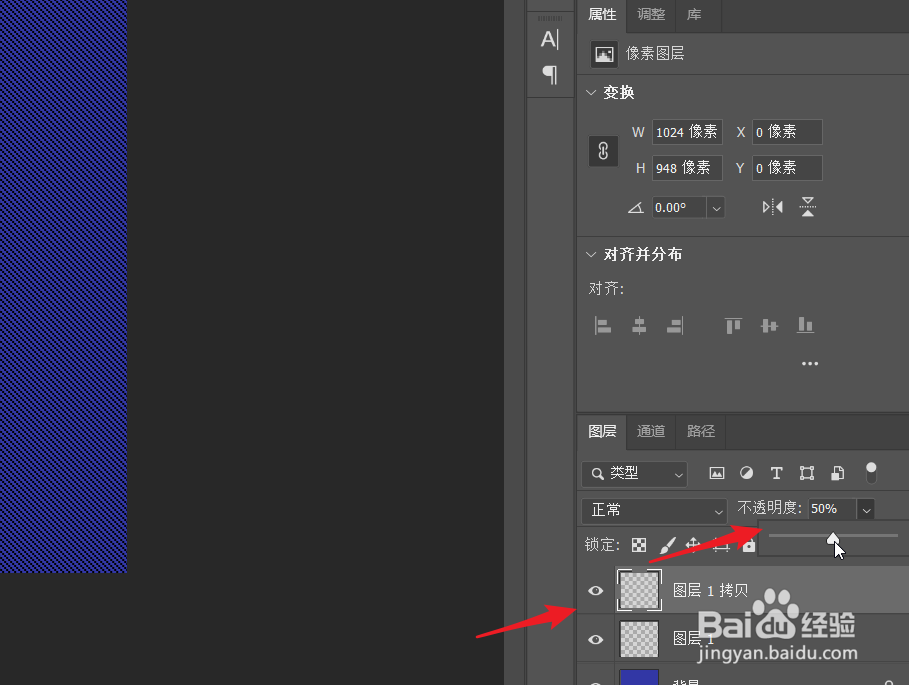
7、点击移动工具,按向上的箭头三次,就是向上移动三个像素。
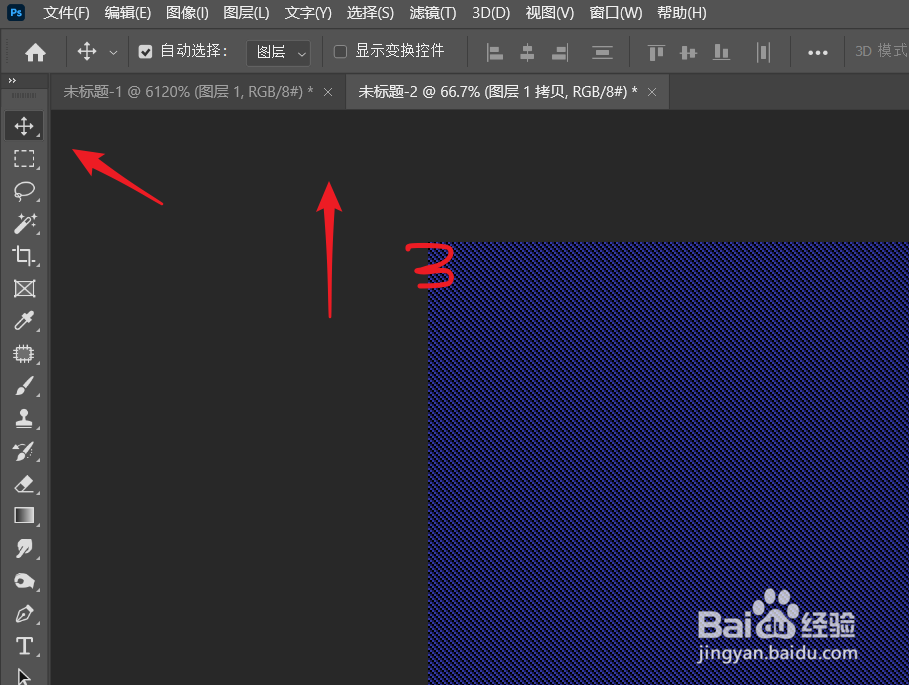
8、然后点击滤镜,选择杂色,选择添加杂色,选择合适的数值。选择高斯分布,点击勾选单色。

